Cesium笔记 — Vue+Cesium开发环境搭建(基于Cesium1.69)
前言
今天研究了下 Vue + Cesium 的相关配置,用的是 Cesium 1.69。 网上找到了不少参考文章,如:https://www.jianshu.com/p/ff26886f7255,
但配置完后使用 import Cesium from 'cesium/Cesium' 导入模块时总会报错:
"export 'default' (imported as 'Cesium') was not found in 'cesium/Cesium'
查找原因,发现 Cesium 1.63 版本之前是用的AMD的方式进行编译的,
而在1.63版时使用ES6进行了重构,
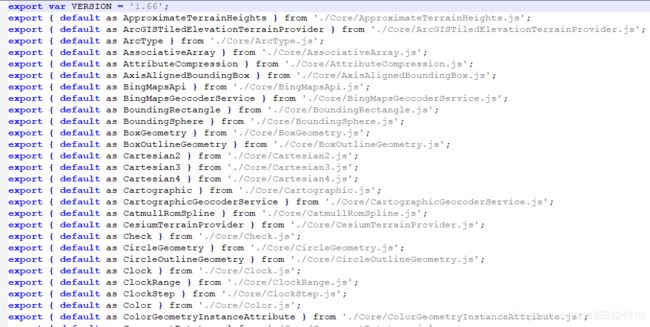
所以1.63之后的版本,导入模块时应该使用如下方式:
import * as Cesium from "cesium/Source/Cesium.js"
//或者:
import {Viewer} from "cesium/Source/Cesium.js"
这样就不会报错了。如果你遇到了同样的问题,恭喜你接下来的配置步骤不需要看了。
步骤
1. 创建vue项目
使用vue-cli工具创建一个vue项目:
vue init webpack cesium_demo
安装cesium:
cd cesium_demo
npm install cesium --save
2. Cesium环境配置
这里需要修改webpack.base.conf.js, webpack.dev.conf.js, webpack.prod.conf.js 三个文件
2.1 配置 webpack.base.conf.js
- 定义 Cesium 源码路径:
const cesiumSource = '../node_modules/cesium/Source'
- 让webpack正确处理多行字符串
在output中添加sourcePrefix:' '
output: {
path: config.build.assetsRoot,
filename: '[name].js',
publicPath: process.env.NODE_ENV === 'production'
? config.build.assetsPublicPath
: config.dev.assetsPublicPath,
sourcePrefix: ' '
},
- 设置cesium别名,
需要在resolve中设置cesium别名,这样在引入的时候就可以根据别名找到Cesium的包。
(注:也可以不设置别名,导包是直接导入'cesium/Source/Cesium.js'就行。其实设置别名的目的就是让“别名”指向/node_modules/cesium/Source目录)
resolve: {
extensions: ['.js', '.vue', '.json'],
alias: {
'vue$': 'vue/dist/vue.esm.js',
'@': resolve('src'),
cesium: path.resolve(__dirname, cesiumSource)
}
},
- 阻止依赖警告
module里添加unknownContextCritical:false
module: {
rules:[
...
],
unknownContextCritical: false,
}
2.2 配置 webpack.dev.conf.js
- 定义路径:
const cesiumSource = 'node_modules/cesium/Source'
const cesiumWorkers = '../Build/Cesium/Workers'
- 在plugins下面添加如下插件:
new CopyWebpackPlugin([{ from: path.join(cesiumSource, cesiumWorkers), to: 'Workers' }]),
new CopyWebpackPlugin([{ from: path.join(cesiumSource, 'Assets'), to: 'Assets' }]),
new CopyWebpackPlugin([{ from: path.join(cesiumSource, 'Widgets'), to: 'Widgets' }]),
new CopyWebpackPlugin([{ from: path.join(cesiumSource, 'ThirdParty/Workers'), to: 'ThirdParty/Workers' }]),
new webpack.DefinePlugin({
// Define relative base path in cesium for loading assets
CESIUM_BASE_URL: JSON.stringify('')
})
2.3 配置webpack.prod.conf.js文件
- 定义路径:
const cesiumSource = 'node_modules/cesium/Source'
const cesiumWorkers = '../Build/Cesium/Workers'
- 在plugins下面添加如下插件:
new CopyWebpackPlugin([{ from: path.join(cesiumSource, cesiumWorkers), to: 'Workers' }]),
new CopyWebpackPlugin([{ from: path.join(cesiumSource, 'Assets'), to: 'Assets' }]),
new CopyWebpackPlugin([{ from: path.join(cesiumSource, 'Widgets'), to: 'Widgets' }]),
new CopyWebpackPlugin([{ from: path.join(cesiumSource, 'ThirdParty/Workers'), to: 'ThirdParty/Workers' }]),
new webpack.DefinePlugin({
// 注意这里和dev的配置不同
// 定义Cesium从哪里加载资源,如果使用默认的'',却变成了绝对路径了,所以这里使用'./',使用相对路径
CESIUM_BASE_URL: JSON.stringify('./')
})
3. 开始使用
再次强调这里不能使用 import Cesium from 'cesium/Cesium' 导入模块,因为Cesium 1.63 版本以后使用的是ES6。应该使用如下方式:
<template>
<div class="container">
<div id="cesiumContainer"></div>
</div>
</template>
<script>
import { Viewer } from 'cesium/Cesium'
import 'cesium/Source/Widgets/widgets.css'
export default {
name: "cesiumPage",
data() {
return {};
},
mounted() {
let viewer = new Viewer("cesiumContainer");
}
};
</script>
<style scoped>
.container {
width: 100%;
height: 100vh;
}
#cesiumContainer {
width: 100%;
height: 100vh;
}
</style>
成功!
4. 参考文章:
https://www.jianshu.com/p/ff26886f7255
https://github.com/CesiumGS/cesium/issues/8471
https://cesium.com/docs/tutorials/cesium-and-webpack/